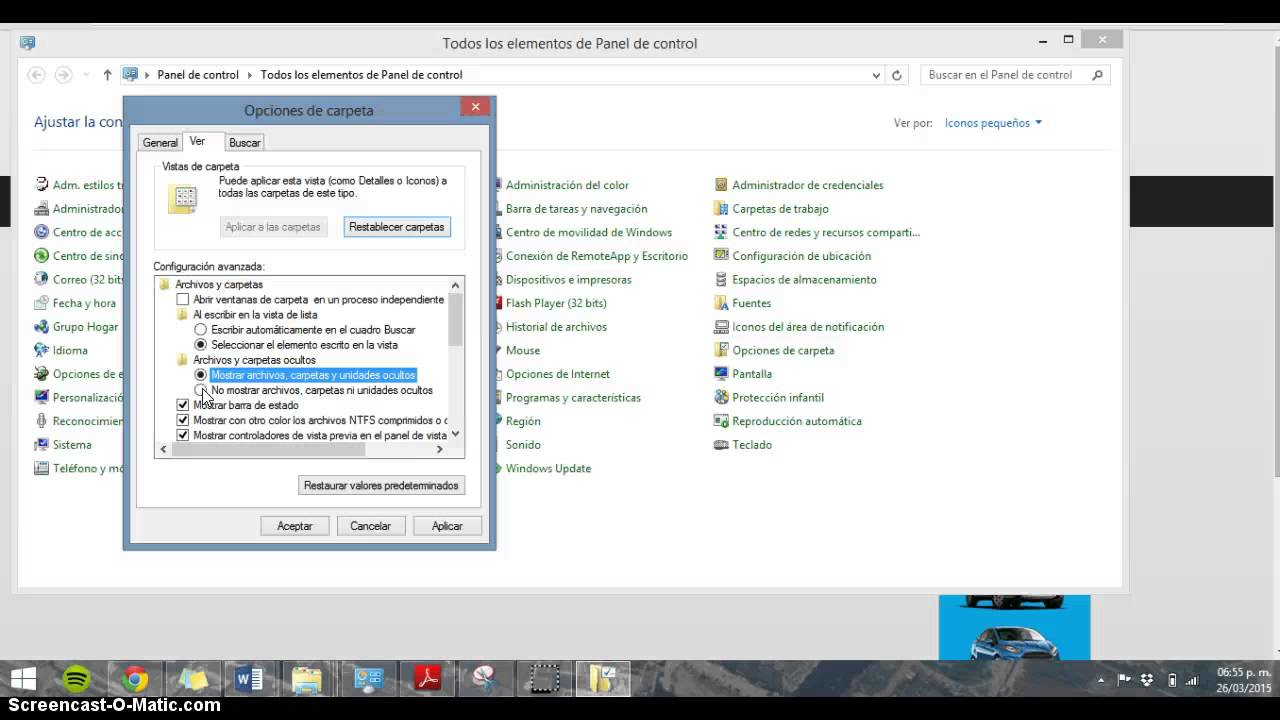
Microsoft Publisher es una herramienta de diseño gráfico muy útil para crear folletos, carteles, tarjetas de visita y otros materiales promocionales. Sin embargo, a veces puede ocurrir que perdamos un archivo de Publisher debido a un error del sistema, un cierre inesperado del programa o una eliminación accidental. En estos casos, es importante saber cómo recuperar un archivo de Publisher para no perder horas de trabajo y poder seguir adelante con nuestro proyecto. En este artículo, te explicaremos los pasos a seguir para recuperar un archivo de Publisher de manera sencilla y eficaz.
¿Cómo recuperar un archivo de Publisher que no guarde?
Si eres usuario de Microsoft Publisher, es probable que en algún momento hayas experimentado la frustración de perder un archivo que no guardaste. Afortunadamente, existen algunas opciones que puedes probar para recuperar el archivo.
1. Busca en la carpeta de archivos temporales
En algunos casos, Publisher guarda automáticamente una copia del archivo en la carpeta de archivos temporales de Windows. Para acceder a esta carpeta, sigue estos pasos:
- Abre el menú «Inicio» y escribe «%temp%» en el campo de búsqueda.
- Presiona «Enter» para abrir la carpeta de archivos temporales.
- Busca el archivo de Publisher que estás intentando recuperar.
2. Utiliza la función de recuperación automática
Si has habilitado la función de recuperación automática en Publisher, es posible que puedas recuperar el archivo perdido. Para hacerlo, sigue estos pasos:
- Abre Publisher.
- Ve a «Archivo» y selecciona «Abrir».
- Busca el archivo en la lista de archivos recuperados.
- Selecciona el archivo y haz clic en «Abrir».
3. Utiliza un software de recuperación de archivos
Si ninguna de las opciones anteriores funciona, puedes probar a utilizar un software de recuperación de archivos. Estos programas escanean tu disco duro en busca de archivos eliminados o perdidos y pueden ayudarte a recuperar tu archivo de Publisher. Algunos ejemplos de software de recuperación de archivos son Recuva, EaseUS Data Recovery Wizard y Stellar Data Recovery.
No hay garantía de que estas opciones funcionen en todos los casos, pero es mejor intentarlo que rendirse y perder todo tu trabajo. Siempre es importante recordar guardar tus archivos con frecuencia para evitar situaciones como estas en el futuro.
¿Cómo recuperar un archivo que fue borrado?
Si has borrado accidentalmente un archivo importante, no te preocupes, hay formas de recuperarlo. En este artículo te explicaremos cómo recuperar un archivo de Publisher que fue borrado.
Usa la papelera de reciclaje
Lo primero que debes hacer es revisar la papelera de reciclaje. Si el archivo fue eliminado de manera accidental, es posible que aún se encuentre ahí. Solo tienes que abrir la papelera de reciclaje, buscar el archivo y hacer clic en «Restaurar».
Usa la función de restauración de versiones anteriores
Si el archivo no se encuentra en la papelera de reciclaje, la siguiente opción es utilizar la función de restauración de versiones anteriores. Para hacer esto, haz clic derecho en la carpeta donde se encontraba el archivo y selecciona «Propiedades». Luego, selecciona la pestaña «Versiones anteriores» y busca la versión más reciente del archivo que necesitas recuperar. Haz clic en «Restaurar» y listo.
Usa un software de recuperación de archivos
Si ninguna de las opciones anteriores funciona, la última opción es utilizar un software de recuperación de archivos. Hay muchas opciones disponibles en línea, tanto gratuitas como de pago. Solo debes descargar e instalar el software en tu computadora y seguir las instrucciones para recuperar el archivo eliminado.
Primero, revisa la papelera de reciclaje. Si no está ahí, utiliza la función de restauración de versiones anteriores o un software de recuperación de archivos.
¿Cómo se guardan los archivos de Publisher?
Microsoft Publisher es una herramienta de diseño gráfico que permite crear publicaciones como folletos, tarjetas de presentación, boletines informativos y otros materiales de marketing. Cuando trabajas en Publisher, es importante saber cómo guardar tus archivos para evitar perder todo tu trabajo.
Para guardar un archivo de Publisher, haz clic en Archivo en la barra de menú y luego en Guardar como. Esto abrirá una ventana donde podrás elegir la ubicación donde deseas guardar el archivo y el nombre que deseas darle. También puedes elegir el formato en el que deseas guardar el archivo, como .pub o .pdf.
Si deseas guardar el archivo en línea, puedes hacer clic en Archivo y luego en Guardar en la nube. Esto te permitirá guardar el archivo en OneDrive o en otro servicio de almacenamiento en la nube.
Es importante recordar que siempre debes guardar tus archivos de Publisher con frecuencia mientras trabajas en ellos para evitar perder todo tu trabajo en caso de un corte de energía o una falla en el sistema. Si por alguna razón pierdes un archivo de Publisher, hay formas de recuperarlo, pero es importante actuar rápidamente.
Es importante guardar tus archivos con frecuencia y actuar rápidamente si pierdes un archivo para tener la mejor oportunidad de recuperarlo.
